5 labākie Android tastatūras labojumi. Haptic atsauksmes nedarbojas
Miscellanea / / April 06, 2023
Ir dažādi veidi, kā pielāgot savu Android pieredzi. Runājot par Gboard, varat arī to darīt pielāgot Gboard un mainīt tā motīvus lai personalizētu rakstīšanas pieredzi savā Android tālrunī. Taču galvenais iemesls labas rakstīšanas pieredzei ir Haptic Feedback.

Laba vibrācijas reakcija uz jūsu Android tālruņa tastatūras var sniegt daudz ko citu, atbildot uz ziņām vai rakstot e-pasta ziņojumus. Bet, ja nevarat izbaudīt šo funkciju, šeit ir sniegti labākie labojumi gadījumiem, kad Android tastatūras funkcija Haptic Feedback nedarbojas.
1. Pārbaudiet savas tastatūras preferences
Pirmais risinājums, kā novērst haptisko atgriezenisko saiti, kas nedarbojas jūsu Android tastatūrā, ir tās preferenču pārbaude, it īpaši, ja ir iespējota taustiņa nospiešanas funkcija Haptic Feedback. Pēc noklusējuma šī funkcija ir iespējota jūsu Android tālrunī. Bet noteikti ir vērts pārbaudīt to pašu.
1. darbība: Savā Android tālrunī atveriet iestatījumus.

2. darbība: Ritiniet uz leju un atlasiet Sistēma.

3. darbība: Atlasiet Valodas un ievade.

4. darbība: Pieskarieties ekrāna tastatūrai.

5. darbība: Atlasiet tastatūru, kuru pašlaik izmantojat savā Android tālrunī. Mūsu gadījumā tas ir Gboard.

6. darbība: Pieskarieties vienumam Preferences.

7. darbība: Ritiniet uz leju un pārbaudiet, vai ir iespējota opcija “Haptic Feedback on Key Press”. Ja nē, pieskarieties slēdzim, lai to iespējotu.

Jums arī jāpārbauda tastatūras “Vibrācijas stiprums, nospiežot taustiņu”. Varat to palielināt atbilstoši savām vēlmēm, izmantojot slīdni.


8. darbība: Aizveriet lietotni Iestatījumi un palaidiet Android tastatūru, lai pārbaudītu, vai problēma ir atrisināta.
2. Iespējojiet skāriena vibrāciju savā Android tālrunī
Tāpat kā tastatūrai, jums būs jāpārbauda, vai savā Android tālrunī esat iespējojis skārienvibrāciju vai haptisko atgriezenisko saiti. Lūk, kā varat to pārbaudīt un iespējot.
1. darbība: Savā Android tālrunī atveriet iestatījumus.

2. darbība: Ritiniet uz leju un pieskarieties vienumam Skaņa un vibrācija.

3. darbība: Izvēlnē Skaņa un vibrācija ritiniet uz leju un iespējojiet funkciju Touch Vibration.
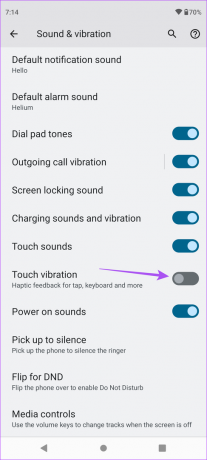
4. darbība: Aizveriet lietotni Iestatījumi un palaidiet Android tastatūru, lai pārbaudītu, vai problēma ir atrisināta.
3. Pārslēdzieties uz Gboard
Play veikalā Android tālruņiem ir pieejamas daudzas tastatūras lietotnes, piemēram SwiftKey un Fleksy. Lielākā daļa no šīm tastatūras lietotnēm atbalsta Haptic Feedback jūsu Android tālrunim. Taču, lai izbaudītu labāko Haptic Feedback pieredzi, iesakām pārslēgties atpakaļ uz Gboard. Ja joprojām nevarat izmantot funkciju Haptic Feedback, varat pārslēgties uz Gboard savā Android tālrunī. Lūk, kā to izdarīt.
1. darbība: Savā Android tālrunī atveriet iestatījumus.

2. darbība: Ritiniet uz leju un pieskarieties Sistēma.

3. darbība: Atlasiet Valodas un ievade.

4. darbība: Pieskarieties ekrāna tastatūrai.

5. darbība: Atlasiet Pārvaldīt ekrāna tastatūras.

6. darbība: Pieskarieties slēdzim blakus trešās puses tastatūrai, lai to atspējotu.
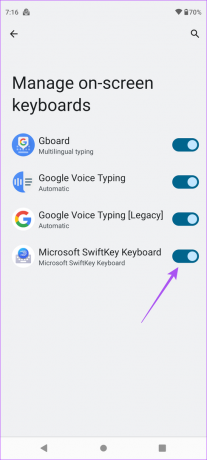
Jūsu Android tālrunis automātiski pārslēgsies uz Gboard. Kad Gboard ir iespējots, pārbaudiet, vai varat izmantot Haptic atsauksmes.
4. Atjauniniet Gboard
Google izlaiž lietotnes Gboard atjauninājumus, izmantojot Play veikalu. Ja joprojām nevarat izbaudīt funkciju Haptic Feedback, iesakām iegūt jaunāko Gboard versiju savā Android tālrunī. Pašreizējā versija var saskarties ar nesaderības problēmu vai kļūmi. Lūk, kā atjaunināt lietotni Gboard savā Android ierīcē.
1. darbība: Atveriet Play veikalu savā Android tālrunī.

2. darbība: Pieskarieties sava profila ikonai augšējā labajā stūrī.

3. darbība: Atlasiet Pārvaldīt lietotnes un ierīci.

4. darbība: Pieskarieties vienumam Pieejamie atjauninājumi.

5. darbība: Ja redzat Gboard atjauninājumu, lejupielādējiet un instalējiet to.
Pēc atjauninājuma instalēšanas aizveriet Play veikalu un palaidiet Gboard, lai turpinātu to lietot bez žagas.
5. Atjauniniet Android versiju
Papildus lietotnes Gboard atjaunināšanai iesakām pārbaudīt, vai tālrunī nav pieejams Android versijas atjauninājums. Lai izvairītos no šādām ar programmatūru saistītām problēmām, vislabāk ir izmantot jaunāko Android versiju.
1. darbība: Savā Android tālrunī atveriet lietotni Iestatījumi.

2. darbība: Ritiniet uz leju un pieskarieties Sistēmas atjauninājumi.

3. darbība: Pieskarieties vienumam Pārbaudīt atjauninājumus.

4. darbība: Lejupielādējiet un instalējiet atjauninājumu, ja tas ir pieejams.
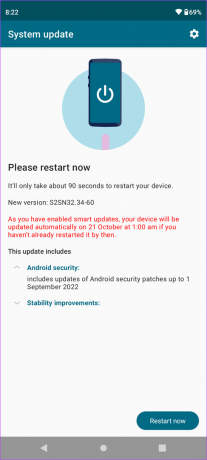
Kad instalēšana ir pabeigta, palaidiet tastatūru un pārbaudiet, vai problēma ir atrisināta.
Izbaudiet Haptic atsauksmes savā Android ierīcē
Haptic atsauksmes lielā mērā ir atkarīgas no jūsu Android tālrunī instalētā vibrācijas motora. Šī funkcija var patiešām uzlabot vai sabojāt jūsu rakstīšanas pieredzi. Runājot par Gboard, tas arī ļauj ierakstīt un sūtīt balss ziņas, izmantojot Android tālruņa mikrofonu. Ja tas nedarbojas pareizi, varat atsaukties uz mūsu ziņu, kurā ieteikti labākie labojumi Mikrofons nedarbojas Gboard.
Pēdējo reizi atjaunināts 2022. gada 27. oktobrī
Iepriekš minētajā rakstā var būt ietvertas saistītās saites, kas palīdz atbalstīt Guiding Tech. Tomēr tas neietekmē mūsu redakcionālo integritāti. Saturs paliek objektīvs un autentisks.
Sarakstījis
Paurush Chaudhary
Tehnoloģiju pasaules demistificēšana visvienkāršākajā veidā un ikdienas problēmu risināšana saistībā ar viedtālruņiem, klēpjdatoriem, televizoriem un satura straumēšanas platformām.



